使用 AutoML 回归
使用 AutoML 自动查找最佳回归算法和超参数配置来预测连续数值。
使用 UI 设置回归试验
可以通过以下步骤使用 AutoML UI 设置回归问题:
在边栏中,选择“ 试验”。
在回归卡中,选择“开始训练”。
此时会显示“配置 AutoML 试验”页。 在此页上,指定数据集、问题类型、要预测的目标或标签列、要用于评估试验运行并为其评分的指标,以及停止条件,来配置 AutoML 过程。
在“计算”字段中,选择一个运行 Databricks Runtime ML 的群集。
在“数据集”下,选择“浏览”。
导航到要使用的表,然后单击“选择”。 此时会显示表架构。
- 在 Databricks Runtime 10.3 ML 和更高版本中,可以指定 AutoML 应使用哪些列进行训练。 不能删除选作预测目标的列,或用于拆分数据的时间列。
- 在 Databricks Runtime 10.4 LTS ML 及更高版本中,可以从“插补方式”下拉列表中进行选择,以指定如何插补 null 值。 默认情况下,AutoML 会根据列类型和内容选择一种插补方法。
注意
如果你指定了非默认插补方法,则 AutoML 不会执行语义类型检测。
单击“预测目标”字段。 此时会显示一个下拉列表,其中列出了架构中显示的列。 选择希望模型预测的列。
“试验名称”字段显示默认名称。 若要更改该名称,请在字段中键入新名称。
你还可以:
- 指定其他配置选项。
- 使用特征存储中的现有特征表来补充原始输入数据集。
高级配置
打开“高级配置 (可选)”部分以访问这些参数。
- 评估指标是用来为运行评分的主要指标。
- 在 Databricks Runtime 10.4 LTS ML 及更高版本中,可将训练框架排除在考虑范围之外。 默认情况下,AutoML 使用 AutoML 算法下列出的框架训练模型。
- 你可以编辑停止条件。 默认停止条件为:
- 对于预测实验,请在 120 分钟后停止。
- 在 Databricks Runtime 10.4 LTS ML 及更低版本中,对于分类和回归试验,请在 60 分钟或完成 200 次试验后停止,以较早发生者为准。 对于 Databricks Runtime 11.0 ML 及更高版本,试验次数不会用作停止条件。
- 在 Databricks Runtime 10.4 LTS ML 及更高版本中,对于分类和回归试验,AutoML 合并了提前停止;如果验证指标不再有改善,它将停止训练和优化模型。
- 在 Databricks Runtime 10.4 LTS ML 及更高版本中,可以选择按
time column时间顺序拆分用于训练、验证和测试的数据(仅适用于 分类 和 回归)。 - Databricks 建议不要填充“数据目录”字段。 这样做会触发默认行为,将数据集安全地存储为 MLflow 项目。 可指定 DBFS 路径,但在这种情况下,数据集不会继承 AutoML 试验的访问权限。
运行实验并监视结果
若要启动 AutoML 试验,请单击“启动 AutoML”。 试验随即开始运行,此时会显示 AutoML 训练页。 若要刷新运行表,请单击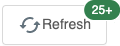 。
。
查看试验进度
在此页中,可以:
- 随时停止试验。
- 打开数据探索笔记本。
- 监视运行。
- 导航到任一运行的运行页。
对于 Databricks Runtime 10.1 ML 和更高版本,AutoML 会显示有关数据集潜在问题的警告,例如不支持的列类型或高基数列。
注意
Databricks 会尽力指出潜在的错误或问题。 但是,这可能并不全面,并且可能无法捕获可能正在搜索的问题或错误。
要查看数据集的任何警告,请点击训练页或试验页(试验完成后)上的“警告”选项卡。
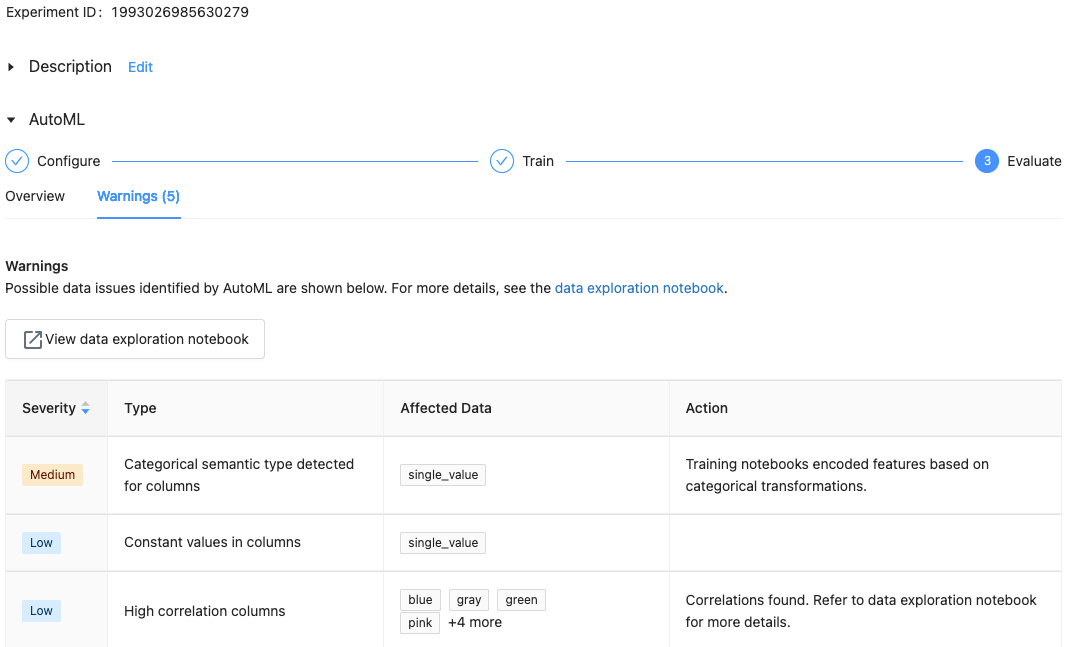
查看结果
试验完成后,可以:
- 使用 MLflow 注册和部署某个模型。
- 选择“查看最佳模型的笔记本”以查看和编辑创建了最佳模型的笔记本。
- 选择“查看数据探索笔记本”打开数据探索笔记本。
- 搜索、筛选运行表中的运行以及对其进行排序。
- 查看任一运行的详细信息:
- 可以通过单击 MLflow 运行找到包含源代码的已生成笔记本进行试运行。 笔记本保存在运行页的“项目”部分。 如果工作区管理员启用了下载项目的功能,则可以下载此笔记本并将其导入工作区。
- 要查看运行结果,请点击“模型”列或“开始时间”列。 此时将出现运行页,其中显示了有关试运行的信息(例如参数、指标和标记)和该运行创建的项目(包括模型)。 此页面还包含可用于对模型进行预测的代码片段。
以后若要返回到此 AutoML 试验,可在“试验”页上的表中找到它。 每个 AutoML 实验的结果(包括数据探索和训练笔记本)都存储在运行实验的用户的主文件夹中的一个 databricks_automl 文件夹中。
注册和部署模型
可以使用 AutoML UI 注册和部署模型:
- 选择要注册的模型的“模型”列中的链接。 运行完成后,最佳模型(基于主要指标)将显示在最前面的行中。
- 选择
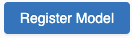 以在模型注册表中注册该模型。
以在模型注册表中注册该模型。 - 选择边栏中的“模型”导航到“模型注册表”
 。
。 - 在模型表中选择你的模型名称。
- 在已注册模型页中,可以使用模型服务为模型提供服务。
没有名为“pandas.core.indexes.numeric”的模块
通过模型服务为使用 AutoML 生成的模型提供服务时,可能会收到错误:No module named 'pandas.core.indexes.numeric。
这是由于 AutoML 和模型服务终结点环境之间的 pandas 版本是不兼容的版本。 可以通过运行 add-pandas-dependency.py 脚本解决此错误。 该脚本会为你记录的模型编辑 requirements.txt 和 conda.yaml,以包含适当的 pandas 依赖项版本:pandas==1.5.3
- 修改脚本以包含记录模型时所在的 MLflow 运行的
run_id。 - 将模型重新注册到 MLflow 模型注册表。
- 尝试为新版 MLflow 模型提供服务。